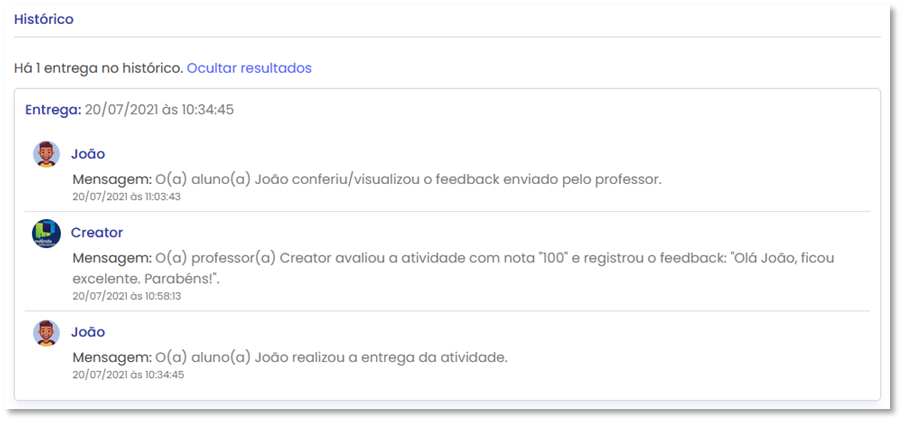# Entrega de arquivos - Professor
A Entrega de Arquivos é um recurso que permite aos estudantes a entrega de vídeos, áudios, imagens e outros documentos, de acordo com a solicitação feita na atividade. As correções dessas atividades são realizadas pelos professores.
São aceitos arquivos nos formatos:
- Imagens: JPG, JPEG, PNG, BMP, SVG e HEIC
- Documentos: DOC, DOCX, PPT, PPTX, XLS, XLSX, PDF e TXT
- Vídeos: MP4, MOV, WMV, AVI e FLV
- Áudios: MP3 e M4A
A quantidade máxima de arquivos que podem ser enviados são 8, com exceção do vídeo que só é permitido 1.
No caso de vídeos, o tamanho máximo aceito é 150 Mb com duração de até 1 minuto. Para os demais formatos de arquivo o tamanho máximo é de 20Mb.
Uma aula de entrega de arquivos pode conter várias telas de conteúdo explicativo, mas não pode conter outros tipos de exercícios. A tela de envio de arquivos obrigatoriamente será sempre a última tela da aula.
# Sumário
2. Criando Atividade: Creator4All Desktop.
4.1. Notificação de correções pendentes.
4.2. Histórico de aulas de entrega.
4.3. Visualizando e corrigindo a atividade.
# 1. Fluxo

(1) Enquanto o professor não proceder a correção e/ou não encerrar o prazo da entrega, o estudante pode refazer a entrega.
(2) No ato da correção, o professor pode solicitar alterações na entrega. Neste caso, o feedback do professor é liberado para o estudante e a atividade retorna para a lista de atividades pendentes na interface do estudante para que ele proceda as alterações solicitadas pelo professor. Mesmo que o professor solicite a nova entrega, deve atribuir uma nota. Tal nota será efetivada para a atividade caso o estudante não proceda as alterações solicitadas pelo professor.
(3) A qualquer momento o professor pode proceder a alteração da correção, inclusive alterando a nota atribuída.
# 2. Criando Atividade: Creator4All Desktop
Inicie a criação de uma nova aula e adicione quantas telas de conteúdo forem necessárias. Clique em “Entrega de arquivos”.

Tela adicionada:
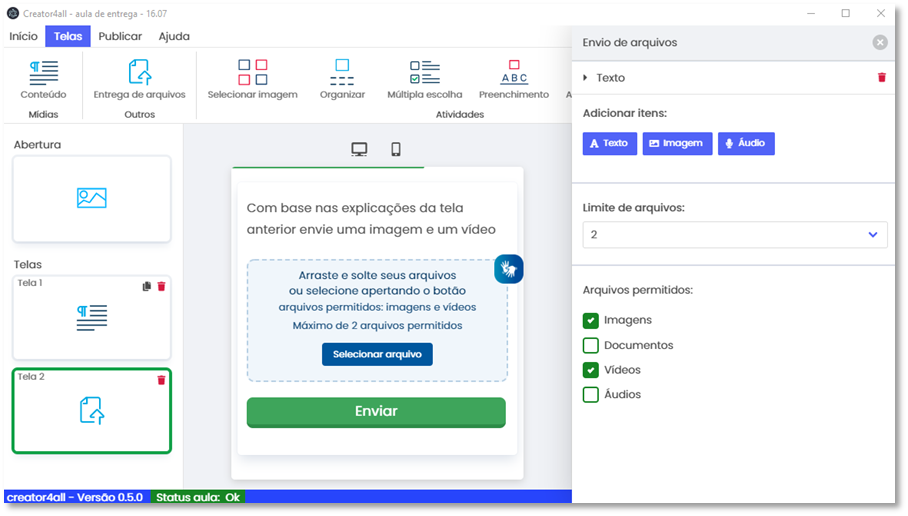
Crie o enunciado da aula adicionando textos, imagens e áudios.
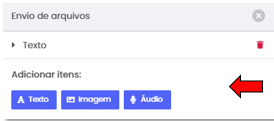
Defina a quantidade máxima de arquivos que serão permitidos.
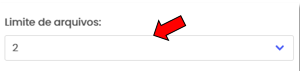
Defina os tipos de arquivos que serão permitidos.
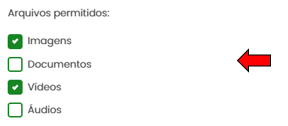
# 3. Compartilhando Atividade
O processo de compartilhar a atividade de Entrega de Arquivos com a turma é realizado da mesma forma que os demais tipos de Atividades.
# 4. Corrigindo Atividade
# 4.1. Notificação de correções pendentes
Na tela da turma, caso o professor tenha correções pendentes a serem realizadas será exibida uma notificação no topo da página.

Ao clicar em Acompanhar agora, todas as entregas com pendências de correção são listadas.
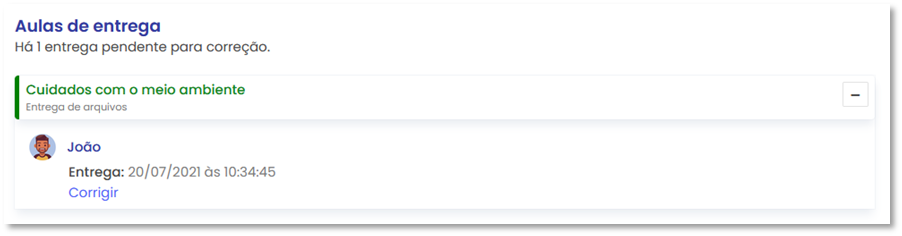
# 4.2. Histórico de aulas de entrega
Também, é possível acessar o histórico de atividades de entrega da turma clicando no botão Histórico de aulas de entregas.
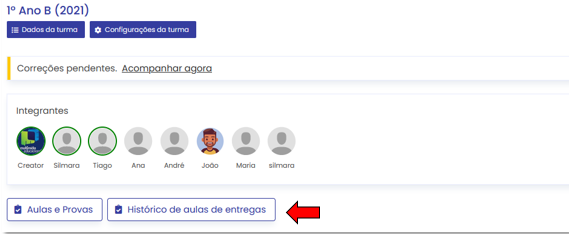
Na tela Histórico de aulas de entregas, são exibidas todas as atividades de entrega da turma de acordo com o filtro selecionado.
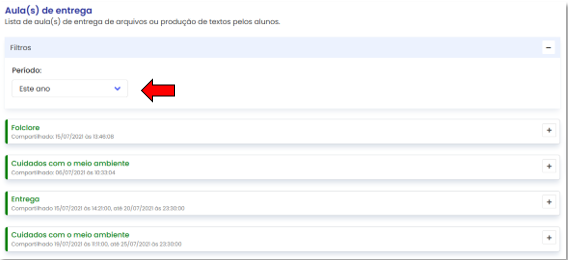
Para cada atividade é possível visualizar quem realizou a atividade e ainda outras informações como: data, status, notas, comentário do professor, data da correção e se o estudante fez a conferência da correção e um link para visualizar a entrega.
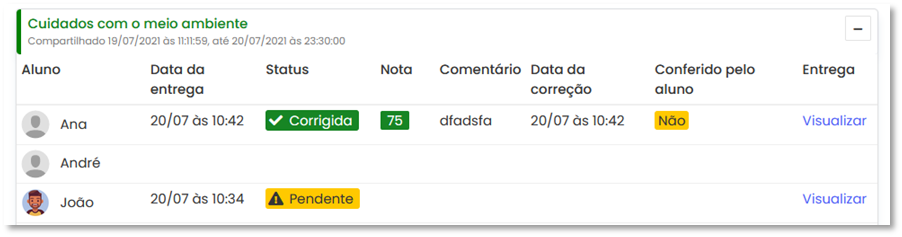
# 4.3. Visualizando e corrigindo a atividade
Ao acessar a entrega, o professore tem acesso a todas as informações relacionadas e pode realizar a correção.
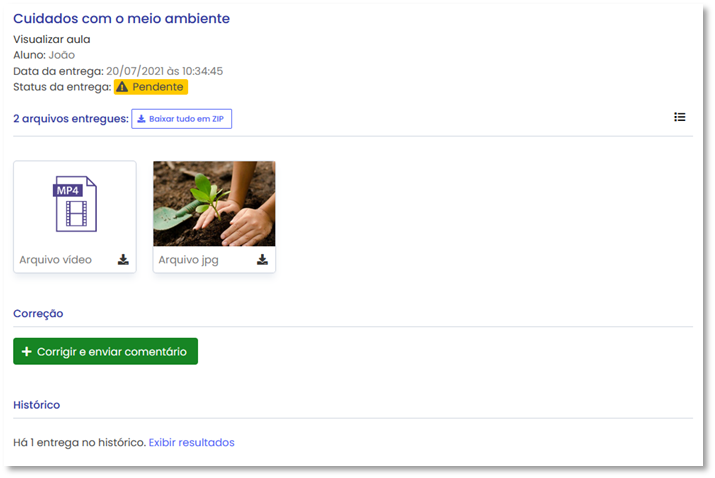
Dados e status da entrega:
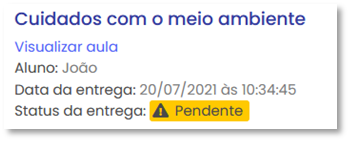
Arquivos enviados pelo estudante:
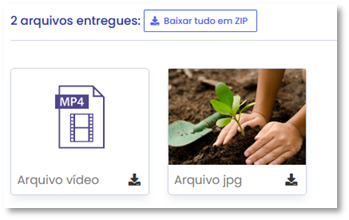
Os arquivos podem ser visualizados e baixados pelo professor.
Para efetuar a correção clique em Corrigir e enviar comentário.
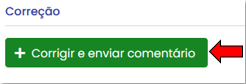
Informe o texto da correção, a nota e caso necessário marque a opção “Solicitar que o estudante refaça a aula”.
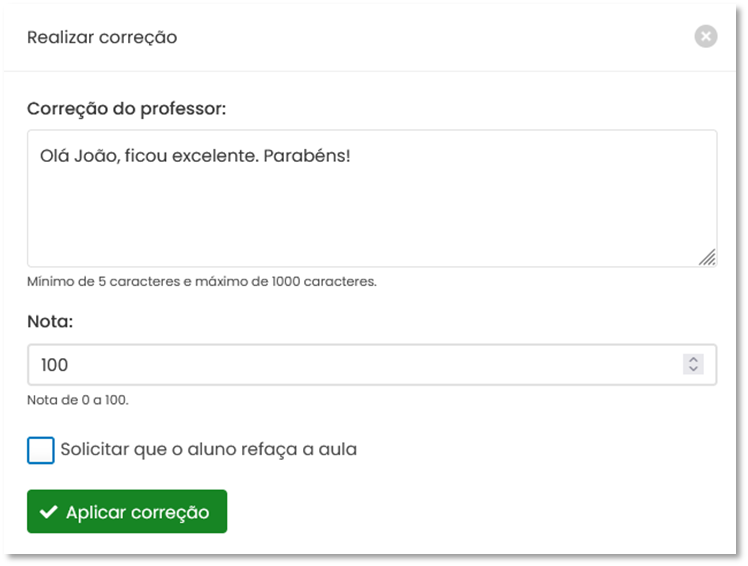
Correção efetuada:
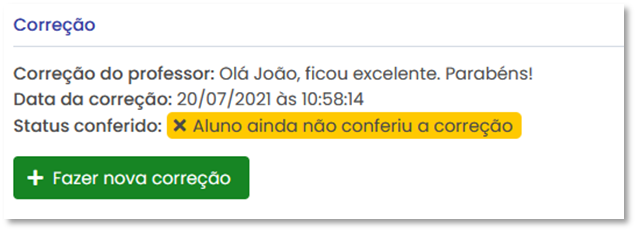
Caso necessário é possível efetuar uma nova correção.
Toda ação relacionada a entrega é registrada e pode ser consultada pelo professor.